Viele Standardanwendungen unterstützten den „Split View“-Modus von Anfang an. Leider gehörte zunächst Safari nicht dazu. Dies änderte sich dann glücklicherweise mit iOS 10 und erlaubt auch unter neueren Betriebssystemen die parallele Ansicht von zwei oder gar mehr Websites gleichzeitig. Wir zeigen Ihnen, wie das ganz einfach auf Ihrem iPad funktioniert kann.
Mehr Apple-Wissen für dich.
Mac Life+ ist die digitale Abo-Flatrate mit exklusiven, unabhängigen Tests, Tipps und Ratgebern für alle Apple-Anwenderinnen und Anwender - ganz egal ob neu mit dabei oder Profi!
Mac Life+ beinhaltet
- Zugriff auf alle Online-Inhalte von Mac Life+
- alle digitalen Ausgaben der Mac Life, unserer Sonderhefte und Fachbücher im Zugriff
- exklusive Tests, Artikel und Hintergründe vorab lesen
- maclife.de ohne Werbebanner lesen
- Satte Rabatte: Mac, iPhone und iPad sowie Zubehör bis zu 15 Prozent günstiger kaufen!
✔ SOFORT gratis und ohne Risiko testen: Der erste Monat ist kostenlos, danach nur 6,99 Euro/Monat.
✔ Im Jahresabo noch günstiger! Wenn du direkt für ein ganzes Jahr abonnierst, bezahlst du sogar nur 4,99 Euro pro Monat.
Aktuell wird das iPad Pro von Apple als echte Laptop-Alternative angepriesen. Dies war natürlich nicht immer so und war lange Zeit etwas rückständig in Bezug auf das Multitasking. Spätestens seit iOS 11 und den neu eingeführten Multitasking-Funktionen ist dies auch keine Übertreibung mehr. Doch schon mit iOS 9 brachte man die Möglichkeit zwei Apps nebeneinander laufen zu lassen auf das iPad Air 2. Obwohl viele Apps kompatibel waren, gab es in Safari keine Option, um zwei Webseiten nebeneinander darzustellen. iOS 10 machte dieses Feature bereits möglich und wir zeigen Ihnen, wie das genau funktioniert.
So nutzen Sie den „Split View“-Modus in Safari am iPad
Nehmen Sie Ihr iPad Air 2 (oder neuer), iPad (5. Generation) oder iPad Pro zur Hand und öffnen Sie zunächst einmal Safari. Oben sehen Sie die aktuellen Tabs. Um zwei Seiten nebeneinander zu sehen, drehen Sie das iPad in das Querformat. Nun halten Sie den Finger auf ein Tab gedrückt und ziehen es zum rechten Bildschirmrand. Sobald sich der Bildschirm teilt, können wir den Finger wieder anheben. Man kann nun auf zwei Seiten gleichzeitig surfen.
Um die Ansicht zu beenden, haben Sie zwei Möglichkeiten. Sie können entweder alle Tabs auf einer Seite schließen, um den Bildschirm nicht mehr zu teilen oder Sie können das Tab von der rechten Sie wieder in die Tableiste links ziehen, indem Sie Ihren Finger darauf halten und einfach an eine beliebige Stelle in der Tableiste ziehen.
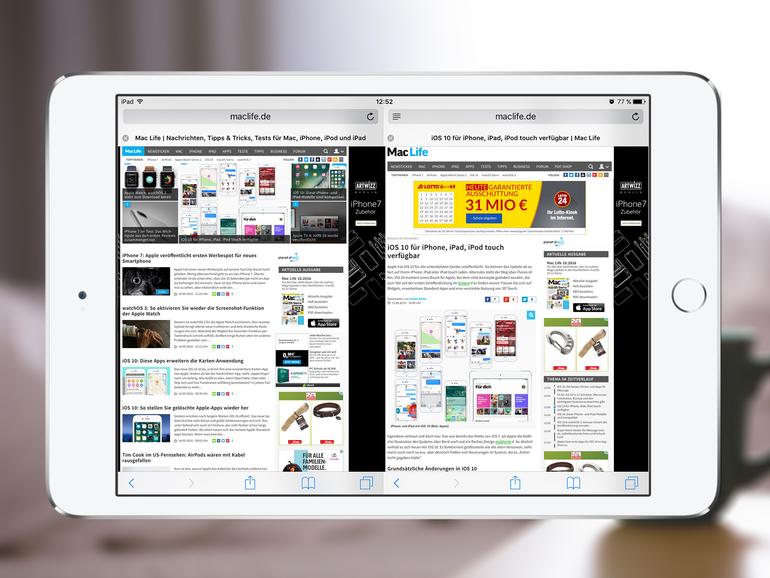


Diskutiere mit!
Hier kannst du den Artikel "Split View: So öffnen Sie zwei Webseiten in Safari am iPad nebeneinander" kommentieren. Melde dich einfach mit deinem maclife.de-Account an oder fülle die unten stehenden Felder aus.
Die Kommentare für diesen Artikel sind geschlossen.